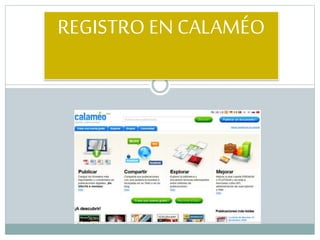
Calameo
- 2. Ingresan en GOOGLE y colocan la herramienta y luego le dan clic www.calameo.co m
- 3. Hacer clic en CREAR PUBLICACIÓN, para realizar el registro
- 4. Luego podrá crear una cuenta haciendo clic en el siguiente botón.
- 5. Posterior a ello deben llenar los campos para completar el registro.
- 6. Aceptan las condiciones y después de llenar todos los datos hacer clic en el botón.
- 7. Le dará un pequeño mensaje indicando que ha enviado a su correo electrónico una dirección URL para que sea activada su cuenta en calameo y pueda acceder a publicar la revista. Posterior a ello deben ingresar al correo que usted coloco en el registro.
- 8. Al ingresar al correo debe tener un mensaje de la herramienta CALAMEO: la cual indica ACTIVA TU CUENTA.
- 9. Luego de ingresar al mensaje, le da clic al siguiente enlace o dirección URL para su posterior activación.
- 10. Luego de dar clic al enlace les dirá un mensaje así, en donde confirma que usted ha activado su cuenta. Luego Podrán ingresar en donde dice: CREAR PUBLICACIÓN
- 11. Les permite buscar en su computador el documento que van a colocar como REVISTA Posterior le deben colocar un titulo a la publicación, ustedes deciden cual colocarle
- 12. En esta parte deben elegir el tipo de publicación, en este caso será “REVISTA”
- 13. Luego deben elegir la categoría de su publicación, acá van elegir a la que más tengan relación con su publicación que sería EDUCACIÓN
- 14. En esta parte ustedes eligen un modelo de visualizar su revista como la mencione anteriormente. Le dan clic en actualizar solo en la parte de PERSONALIZAR TU PUBLICACIÓN, allí les aparecerá varios modelos de cómo se puede visualizar su revista.
- 15. Acá les da la opción de colocar una imagen de fondo para su revista, allí trae varios imágenes que puede seleccionar. Esta parte es opcional si ustedes desean la pueden colocar.
- 16. Luego de hacer todo lo explicado anteriormente, es que le da clic en INICIAR CARGA para subir su REVISTA a la herramienta.
- 17. Luego de darle clic, le aparecerá una casilla igual como lo muestra la imagen que indica que esta cargando su documento y debe esperar que completa su carga para visualizar su revista
- 18. Despues que su revista este carga le dira que su publicación esta lista, para poder visualizarla debe darle clic a la opción LEER PUBLICACIÓN
- 19. Allí esta cargando su revista, solo debe esperar unos segundos para que visualice su documento.
- 20. Luego de que completo su carga, acá tienen su revista publicada y si pueden observar esa es la imagen que seleccione de fondo para visualizar mi REVSITA DIGITAL.
- 21. Esta dirección que muestra acá, es la que ustedes me deben enviar a mi correo para poder ver su revista. Y así se vera su trabajo.
